鼠标指针太小?200% 缩放下的完美解决方案
在当今数字时代,电脑已经成为我们日常生活和工作不可或缺的一部分。然而,随着高分辨率显示器的普及,一个看似微小却影响巨大的问题逐渐浮现——鼠标指针在高缩放比例下变得难以辨认。特别是当我们将显示缩放设置为200%时,原本清晰的鼠标指针可能变得几乎看不见,给用户带来诸多不便。
为什么200%缩放下鼠标指针会变小?
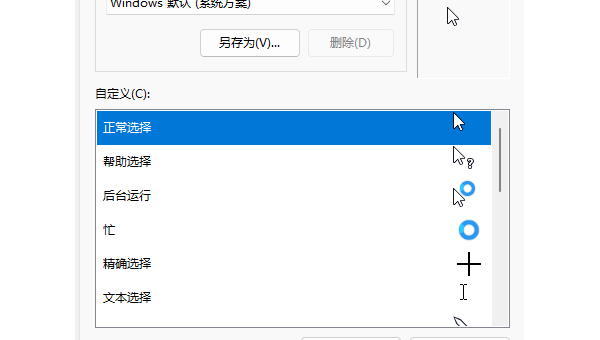
当我们将Windows系统的显示缩放比例调整为200%时,系统会尝试将所有界面元素放大一倍以适应高分辨率屏幕。然而,鼠标指针的默认大小却不一定按比例放大,导致在高缩放环境下显得异常微小。这种情况在4K或更高分辨率的显示器上尤为明显,用户常常需要费力寻找屏幕上的鼠标指针。
调整鼠标指针大小的几种方法
1. 通过系统设置直接调整
Windows系统其实内置了调整鼠标指针大小的功能,只是很多用户不知道如何操作。你可以通过以下步骤轻松放大指针:
- 打开"设置"应用
- 选择"轻松使用"
- 点击"鼠标指针"选项
- 在"更改指针大小和颜色"部分,拖动滑块调整大小
这种方法简单直接,不需要安装任何额外软件,适合大多数用户。
2. 自定义鼠标指针方案
如果你对系统自带的指针样式不满意,还可以下载或创建自定义的鼠标指针方案。网上有许多专门设计的放大版鼠标指针包,安装后可以在"控制面板"的"鼠标属性"中进行选择。这些自定义指针通常更加醒目,在高缩放环境下也能保持良好可见性。
3. 使用第三方工具增强指针可见性
对于有特殊需求的用户,可以考虑使用一些第三方工具来增强鼠标指针的可见性。例如:
- 指针轨迹功能:可以显示鼠标移动的轨迹
- 指针高亮效果:鼠标悬停或点击时会有明显的光晕效果
- 指针放大镜:将鼠标指针所在区域局部放大
这些工具特别适合设计师、程序员等需要长时间盯着屏幕工作的专业人士。
200%缩放环境下的指针优化技巧
除了调整指针大小外,还有一些技巧可以帮助你在高缩放环境下更好地使用鼠标:
- 改变指针颜色:将指针改为与背景对比度高的颜色,如黄色或红色
- 启用指针阴影:这能让指针在复杂背景下更加突出
- 设置指针动画效果:动态效果更容易吸引注意力
- 调整指针移动速度:适当降低速度可以减少"找不到指针"的情况
不同场景下的最佳指针设置建议
根据使用环境的不同,理想的鼠标指针设置也会有所差异:
- 办公环境:中等大小、黑色或蓝色指针,带轻微阴影
- 设计工作:较大尺寸、高对比度颜色,可考虑十字准线样式
- 演示场合:特大号红色或黄色指针,确保观众能清楚看到
- 夜间使用:白色或浅色指针,降低亮度避免刺眼
常见问题解答
Q:调整指针大小会影响电脑性能吗? A:不会,这种调整只是改变了显示方式,不会消耗额外系统资源。
Q:为什么我的鼠标指针在游戏中又变回很小? A:许多游戏使用自己的指针系统,需要在游戏设置中单独调整。
Q:Mac系统如何解决类似问题? A:Mac用户可以在"系统偏好设置"的"辅助功能"中找到鼠标指针大小调整选项。
总结
鼠标指针虽小,却直接影响着我们的数字体验。在200%缩放环境下,通过合理的设置和调整,完全可以解决指针过小的问题。无论是通过系统内置功能、自定义方案还是第三方工具,都能找到适合自己的解决方案。记住,一个清晰可见的鼠标指针不仅能提高工作效率,还能减少眼睛疲劳,保护视力健康。
希望本文提供的方法能帮助你告别"寻找鼠标"的烦恼,享受更加流畅舒适的数字生活。如果你有其他关于鼠标指针优化的好方法,欢迎分享交流!

评论(0)